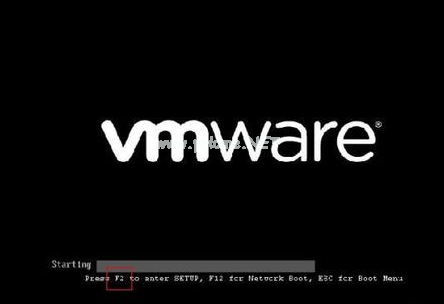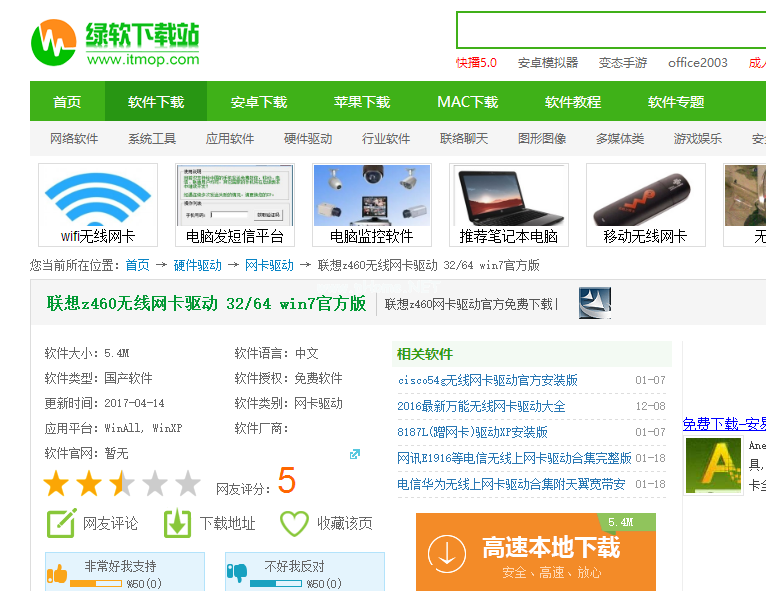小编教你phoenix bios设置
- 时间:2024年07月30日 09:49:03 来源:魔法猪系统重装大师官网 人气:3896
在计算机系统升级过程中,启动顺序的设置至关重要。了解如何配置Phoenix BIOS成为许多人的当务之急。为了让你们轻松掌握这一技能,本文将详细介绍Phoenix BIOS的设置步骤。
Phoenix BIOS设置详解
在计算机启动时,请留意键盘提示,并按F2键进入BIOS设置界面。

BIOS界面(图1)
接下来,进入“CMOS”查看硬件基本信息。

BIOS界面(图2)
然后,使用右方向键选择“Boot”,并通过上下方向键调整启动顺序。
(CD-ROM表示光驱启动,Removable代表U盘启动,Hard代表硬盘启动,Network代表网卡启动。)

BIOS界面(图3)
完成启动顺序设置后,选择“Exit”。然后选择“Exit Saving Changes”项并按回车键。

BIOS界面(图4)
在弹出的对话框中,选择“Yes”并按回车键。

BIOS bios设置,主板设置,bios,设置
上一篇:联想z460无线网卡驱动下载
下一篇:返回列表